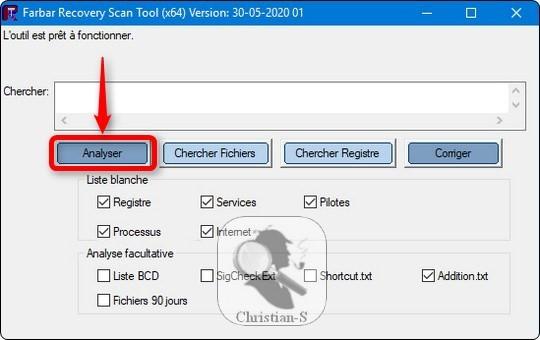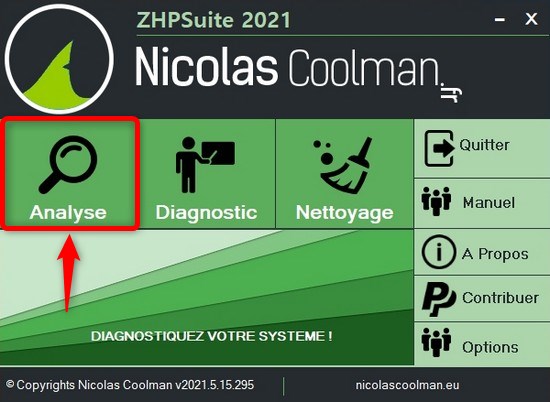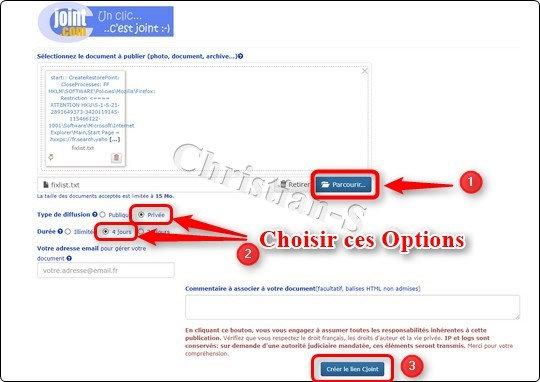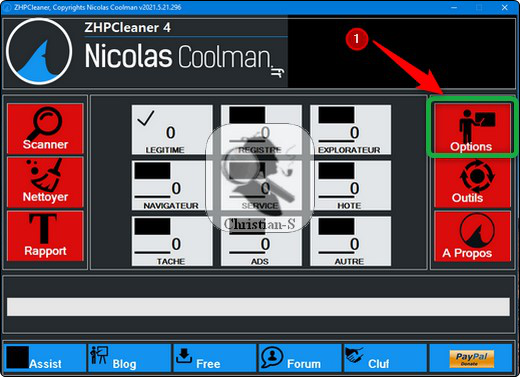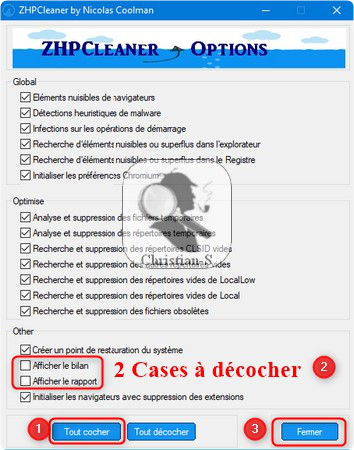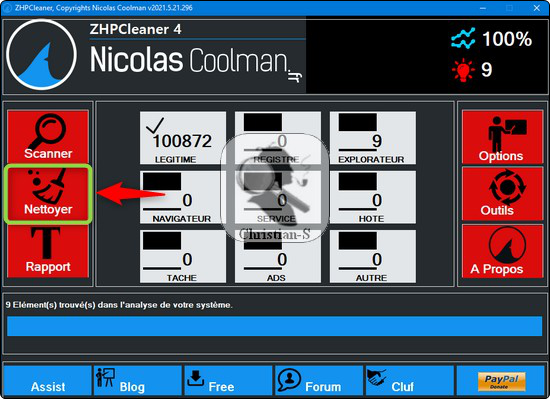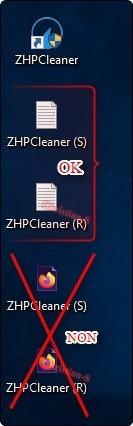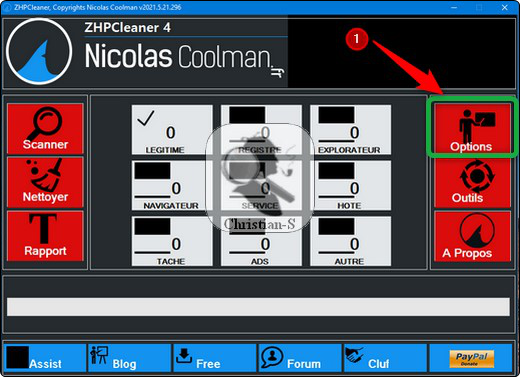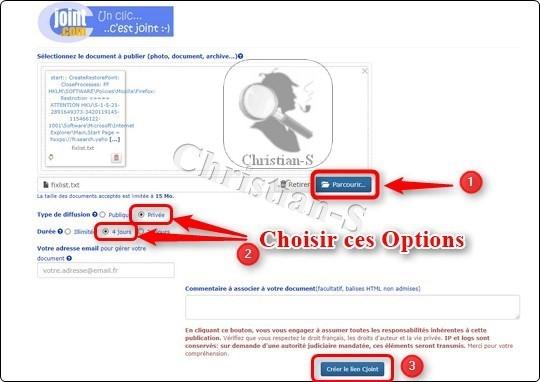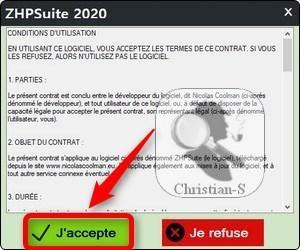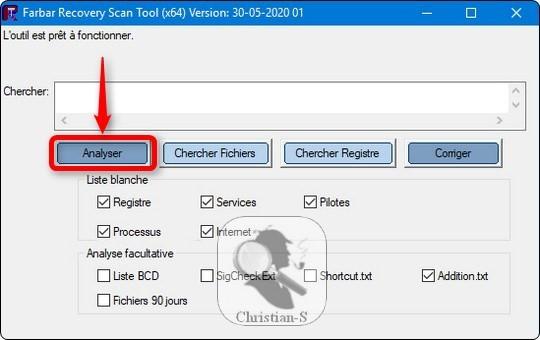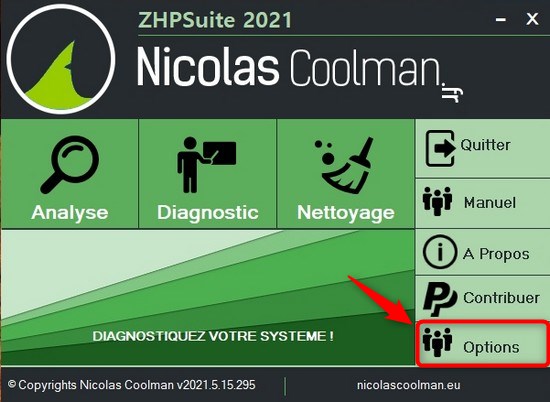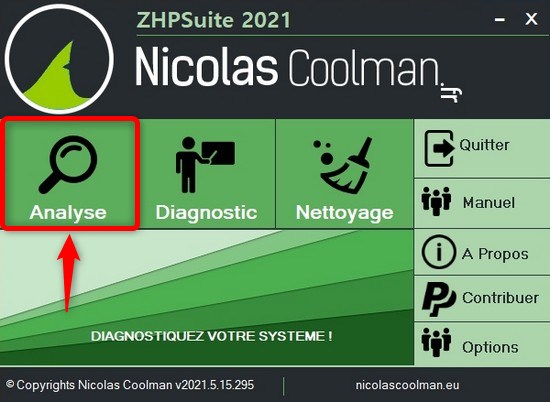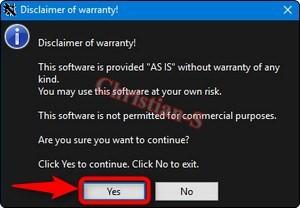-
Nbre de contenus
888 -
Inscription
-
Dernière visite
-
Jours gagnés
12
Tout ce qui a été posté par Christian-S
-
Hello Comment va votre PC Refaire une analyse ZHPSuite Relancer ZHPSuite ! Cliquer en bas à droite sur le bouton Options Cliquer sur " Tout Cocher " Puis Décocher ces deux cases : Afficher le bilan et Afficher le rapport Cliquer ensuite sur Fermer Cliquer sur Analyse L'analyse se lance alors En fin d'analyse Le rapport se trouve sur votre Bureau. Le rapport se trouvera aussi sous > %APPDATA%\ZHP\ZHPDiag.txt Suffit de Coller dans la barre de Recherche %APPDATA%\ZHP\ZHPDiag.txt Tous les Rapports sont à Héberger et à transmettre sous forme de lien !!! Pour les Héberger Hébergez le rapport sur ce site, Ici > http://cjoint.com Choisir ces Options > diffusion: privée, durée: 4 jours Cliquer sur Parcourir Trouver > le rapport que tu viens d'enregistrer qui doit par exemple être sur ton bureau Valider en cliquant sur > Créer le lien Cjoint Mettre le lien généré dans le prochain message. et en plus faire : Relancer Farbar Recovery Scan Tool Faites juste > une Analyse en cliquant sur le bouton > Analyser Les rapports sont complets et permettent donc de déceler des infections. Il est pratique de lister et supprimer des infections ou des programmes récalcitrants. Farbar Recovery Scan Tool ne supprime rien, il lui faut un fichier script avec des commandes pour supprimer des éléments. Les rapports FRST.txt et Addition.txt seront générés et s'ouvriront. Poster que le contenu de FRST.txt et celui de Addition.txt en lien en utilisant cet hébergeur de fichiers https://www.cjoint.com/ Hébergez les rapports sur ce site, Ici > http://cjoint.com Choisir ces Options > diffusion: privée, durée: 4 jours Cliquer sur Parcourir Trouver > le rapport que tu viens d'enregistrer qui doit par exemple être sur votre bureau Valider en cliquant sur > Créer le lien Cjoint Mettre les liens générés dans le prochain message. Note : Vous avez deux rapports à me faire parvenir. Donc trois rapports à mettre dans votre prochain message !! Christian-S
-
Hello Relancer ZHPcleaner Clic droit " Exécuter en tant que en tant qu'administrateur " sur ZHPCleaner.exe Cliquer sur le bouton options Cliquer sur " Tout Cocher " Décocher ces deux cases : Afficher le bilan et Afficher le rapport. Cliquer ensuite sur Fermer Cliquez sur Scanner A la fin du scan, Si des malveillants ont été trouvés. 1) Cliquer sur Nettoyer Tous les éléments sont sélectionnés par défaut Laisser toutes les cases cochées 2) Cliquer sur Valider 3) Cliquer à nouveau sur Nettoyer Acceptez dans cette fenêtre Cliquer sur Fermer dans cette fenêtre Patienter le temps du nettoyage Redémarrer le PC Poster le lien du rapport hébergé du nom > ZHPCleaner (R).txt se trouvant sur le bureau Le rapport se trouvera aussi sous > %APPDATA%\ZHP Suffit de Coller dans la barre de Recherche %APPDATA%\ZHP ou Appuyer simultanément sur les touches Windows + R Dans la fenêtre Exécuter, Copier/coller : %APPDATA%\ZHP Dans la fenêtre Chercher le rapport Hébergez le rapport sur ce site, Ici > http://cjoint.com Cliquer sur Parcourir Trouver > le rapport que tu viens d'enregistrer qui doit par exemple être sur ton bureau Valider en cliquant sur > Créer le lien Cjoint. Mettre le lien généré dans le prochain message. Ne pas héberger les raccourcis HTML de ZHPCleaner Si le PC ne redémarre pas > Redémarrer le PC Christian-S
-
Hello Epic Games Store est une boutique numérique de jeux , vous autorisez si vous vous en servez, pour autoriser en permanent --> panneau de configuration --> Système et sécurité --> Pare-feu windows -> autoriser une application ou fonctionnalité .... Cliquez sur Modifier les paramètres Vous pouvez cocher ou décocher une application. Si pas dans la liste Cliquez sur le bouton en bas "Autoriser une autre application ". Chercher l'exécutable de l'application que vous souhaitez ajouter dans la liste. Ensuite Pour ceci une fois ce sujet terminé, vous ouvrirez un sujet par exemple dans le forum --> Sécurité et vie privée Après : Faites encore ceci Votre Antivirus pourrait bloquer son lancement, il s’agit bien évidemment d’un faux-positif Désactiver le temporairement, le temps de son utilisation. Télecharger ZHPcleaner Ici > https://nicolascoolman.eu/download/telechargez-zhpcleaner-gratuit/?wpdmdl=23616&refresh=5ea1834fc3ac11587643215 Sur le bureau et pas ailleurs Lancer ZHPcleaner, Clic droit " Exécuter en tant que en tant qu'administrateur sur ZHPCleaner.exe Accepter les termes. Cliquer en bas à droite sur le bouton Options Cliquer sur " Tout Cocher " Décocher ces deux cases : Afficher le bilan et Afficher le rapport Cliquer ensuite sur Fermer Cliquez sur Scanner Poster le lien du rapport hébergé du nom > ZHPCleaner (S).txt se trouvant sur le bureau Le rapport se trouvera aussi sous > %APPDATA%\ZHP Suffit de Coller dans la barre de Recherche %APPDATA%\ZHP ou Appuyer simultanément sur les touches Windows + R Dans la fenêtre Exécuter, Copier/coller : %APPDATA%\ZHP Dans la fenêtre Chercher le rapport Hébergez le rapport sur ce site, Ici > http://cjoint.com Cliquer sur Parcourir Trouver > le rapport que tu viens d'enregistrer qui doit par exemple être sur ton bureau Valider en cliquant sur > Créer le lien Cjoint. Mettre le lien généré dans le prochain message. Ne pas héberger les raccourcis HTML. Christian-S
-
Hello Bon Pas d'infection(s) mais on a des tâches planifiées non essentielles, optimisation PC, lignes superflues...... /!\ Ce script est personnalisé et a été établi pour le PC de @Mals78 Il ne doit, en aucun cas, être appliqué sur un autre système, au risque de provoquer de graves dysfonctionnements et endommager votre Windows /!\ Fermer toutes vos applications en cours .... Cliquer sur ce lien > Fixlist-1 Mals78 Dans la fenêtre qui s'ouvre , Clic droit et choisir > tout sélectionner ou Ctrl A Nouveau clic droit > Copier ou Ctrl C Clic droit sur FRST64 > Exécuter en tant qu'administrateur pour le lancer Cliquer une seule fois sur Corriger, Nul besoin de coller le script dans FRST qui le prends direct dans le presse papier. Patientez le temps de la correction A cette fenêtre vous demandant de redémarrer Cliquer sur OK L'outil va créer un rapport de correction Fixlog.txt Hébergez le rapport sur ce site, Ici > http://cjoint.com Choisir ces Options > diffusion: privée, durée: 4 jours Cliquer sur Parcourir Trouver > le rapport que tu viens d'enregistrer qui doit par exemple être sur ton bureau Valider en cliquant sur > Créer le lien Cjoint. Poste le lien du rapport hébergé dans le prochain message. Christian-S
-
Hello @Mals78 Je vais vous prendre en charge. Je reviendrai plus tard après analyse des Rapports Christian-S
-
Re Pas de souci !! Je prendrai le prochain.. Bonne désinfection. Christian-S
-
Hello Bienvenue à vous sur le Site Le Crabe.net en Section Désinfection PC Suivant nos disponibilités, je ou @Firebird vous prendra en charge. En attendant : Merci de suivre mes instructions de la procédure de diagnostic jusqu’à que je vous dise que la Désinfection est terminée. Ne pas vous faire aider ailleurs en ouvrant un sujet identique sur un autre Site, votre PC s'en portera mieux !!. \*/ Important \!/. Votre Antivirus pourrait bloquer le lancement de ces outils, il s’agit bien évidemment d’un faux-positif Désactiver le temporairement, le temps du téléchargement et de leur utilisation. Télécharger ZHPSuite sur votre bureau !! Ici > ZHPSuite Clic droit " Exécuter en tant que en tant qu'administrateur sur ZHPSuite.exe Acceptez la licence Cliquer en bas à droite sur le bouton Options Cliquer sur " Tout Cocher " Puis Décocher ces deux cases : Afficher le bilan et Afficher le rapport Cliquer ensuite sur Fermer Cliquer sur Analyse L'analyse se lance alors En fin d'analyse Le rapport se trouve sur votre Bureau. Le rapport se trouvera aussi sous > %APPDATA%\ZHP\ZHPDiag.txt Suffit de Coller dans la barre de Recherche %APPDATA%\ZHP\ZHPDiag.txt ou Appuyer simultanément sur les touches Windows + R Dans la fenêtre Exécuter, Copier/coller : %APPDATA%\ZHP Dans la fenêtre Chercher le rapport Tous les Rapports sont à Héberger et à transmettre sous forme de lien !!! Pour les Héberger Hébergez le rapport sur ce site, Ici > http://cjoint.com Choisir ces Options > diffusion: privée, durée: 4 jours Cliquer sur Parcourir Trouver > le rapport que tu viens d'enregistrer qui doit par exemple être sur ton bureau Valider en cliquant sur > Créer le lien Cjoint Mettre le lien généré dans le prochain message. et en plus faire : Pour la version de FRST qui vous correspond Voir en bas de page => Comment savoir si mon PC exécute la version 32 bits ou 64 bits de Windows Télécharger Farbar Recovery Scan Tool Ici > FRST 64 Bits ou Ici > Frst 32 bits Sur votre bureau et pas ailleurs Clic droit " Exécuter en tant que en tant qu'administrateur " sur FRST64.exe ou FRST.exe Acceptez les termes A la fenêtre qui s’ouvre ,répondez " oui " Faites juste > une Analyse en cliquant sur le bouton > Analyser Les rapports sont complets et permettent donc de déceler des infections. Il est pratique de lister et supprimer des infections ou des programmes récalcitrants. Farbar Recovery Scan Tool ne supprime rien, il lui faut un fichier script avec des commandes pour supprimer des éléments. Les rapports FRST.txt et Addition.txt seront générés. Poster que le contenu de FRST.txt et celui de Addition.txt en lien en utilisant cet hébergeur de fichiers https://www.cjoint.com/ Hébergez les rapports sur ce site, Ici > http://cjoint.com Choisir ces Options > diffusion: privée, durée: 4 jours Cliquer sur Parcourir Trouver > le rapport que tu viens d'enregistrer qui doit par exemple être sur votre bureau Valider en cliquant sur > Créer le lien Cjoint Mettre les liens générés dans le prochain message. Note : Vous avez ces deux rapports à me faire parvenir. Donc trois rapports a mettre dans votre prochain message !!! Comment savoir si mon PC exécute la version 32 bits ou 64 bits de Windows ? Vous pouvez réactiver votre Antivirus ou Suite Christian-S
-
Hello Ouvrez l’œil ! Bon Surf !! Christian-S
-
Re Pour nous s'en est fini, la désinfection est à présent terminée Il faut être vigilant quand on installe un programme, jamais via des liens publicitaires. Prendre le temps de lire les conditions d'utilisation lors d'une installation d'un programme et décocher l'installation d'une barre d 'outil ou de recherches, etc.. Le meilleur antivirus, c'est le comportement entre l'écran, la page Web et la souris. Il ne faut pas cliquer sur n'importe quoi ( lien - image ) : Prendre le temps de lire, de réfléchir avant de cliquer ! A l'installation d'un nouveau logiciel, bien choisir le site de téléchargement Ne pas télécharger sur n'importe quel site non reconnu. Ces sites repaquent les logiciels proposés en y incluant des Adwares publiciels, etc... Toujours préférer le site de l'éditeur du logiciel que tu veux télécharger. Bien lire durant l'installation d'un nouveau logiciel les options à décocher, bon nombres d'installeurs proposent l'installation tierce de barre d'outil, navigateur web, etc... N'acceptez pas ces installation tierce. Quand elles vous seront proposées via Windows Update installez les dernières mises à jour sur ton PC. Celles ci corrigent les failles de sécurité qui peuvent parfois être exploitées par un programme malveillant. Une règle de sécurité s'applique :on réfléchit puis on clique et pas l'inverse. Mettez votre Sujet en " Résolu " ainsi : Cliquer en Haut de votre Sujet sur le bouton " Marquer comme Résolu " Bon Surf !! Christian-S
-
Hello Si plus de souci(s) KpRm est un outil permettant de supprimer tous les outils utilisés lors d'une désinfection. Télécharger KpRM (Kernel-panik) sur votre bureau. Ici => https://kernel-panik.me/tool/kprm/ Clic droit sur krpm.exe, Choisir " Exécuter en tant qu'administrateur " Acceptez les termes Cocher Supprimer les outils Cocher Supprimer les points de restauration Cocher Créer un point de restauration Cocher Supprimer maintenant Cliquer sur Exécuter Laissez travailler jusqu'au message indiquant la fin des suppressions Un rapport kprm.txt se trouve sur le bureau Hébergez le rapport sur ce site, Ici > http://cjoint.com Choisir ces Options > diffusion: privée, durée: 4 jours Cliquer sur Parcourir Trouver > le rapport que vous venez d'enregistrer qui doit par exemple être sur votre bureau Valider en cliquant sur > Créer le lien Cjoint Mettre le lien généré dans le prochain message. Revenez pour le dernier point avec le lien du rapport KpRm.txt. Christian-S
-
Hello /!\ Ce script est personnalisé et a été établi pour le PC de Le Crabe Il ne doit, en aucun cas, être appliqué sur un autre système, au risque de provoquer de graves dysfonctionnements et endommager votre Windows /!\ Fermer toutes vos applications en cours .... Cliquer sur ce lien > Fixlist-2 Ha-Lau Dans la fenêtre qui s'ouvre , Clic droit et choisir > tout sélectionner ou Ctrl A Nouveau clic droit > Copier ou Ctrl C Clic droit sur FRST64 > Exécuter en tant qu'administrateur pour le lancer Cliquer une seule fois sur Corriger, Nul besoin de coller le script dans FRST qui le prends direct dans le presse papier. Patientez le temps de la correction A cette fenêtre vous demandant de redémarrer Cliquer sur OK L'outil va créer un rapport de correction Fixlog.txt Hébergez le rapport sur ce site, Ici > http://cjoint.com Choisir ces Options > diffusion: privée, durée: 4 jours Cliquer sur Parcourir Trouver > le rapport que tu viens d'enregistrer qui doit par exemple être sur ton bureau Valider en cliquant sur > Créer le lien Cjoint. Poste le lien du rapport hébergé dans le prochain message. Christian-S
-

Sauvegarde du Registre et suppression(s) avec un fichier .Reg
Christian-S a posté un billet dans Le Blog à Christian-S
Sauvegarde du Registre et suppression(s) avec un Fichier .Reg Hello Sous Windows 10 1) Lire ceci en Premier et faire le cas échéant : PS : si vous avez encore Powershell en menu démarrer à la place de l'invite de commandes. Cliquer avec le bouton droit de la souris dans la barre des tâches dans un emplacement vide Choisir " Paramètres de la barre des tâches " Désactiver le bouton " Remplacer Invite de Commandes par PowerShell dans le menu, lorsque que je clique avec le bouton droit sur le bouton démarrer ou que j'appuie sur les touches Windows + X Ensuite 2) Faire une sauvegarde de votre registre - Manuellement Pour Sauvegarder le Registre Clic droit sur le menu Démarrer Descendre jusqu'à " Système Windows Invite de commandes Clic droit sur Invite de commandes (Admin) ou Appuyer simultanément sur les touches Windows + X du clavier Puis la touche A Cliquez sur "Continuer" ou "Oui" lors de la demande de confirmation. Dans la fenêtre de l'Invite de Commandes (Admin) : Tapez : regedit.exe /E C:\sauvegarde.reg puis valider par Entrée (Entrer) Vérifiez en C:\ si cette sauvegarde est bien présente. Où Avec un logiciel tiers - Sauvegarde avec Registry Backup Registry Backup => Registry Backup C'est outil simple d'utilité est complet Il a une interface de quatre onglets, Registry Backup recense dans la partie "Backup Registry" les fichiers présents sur votre PC Il vous laisse cocher les éléments que vous souhaitez sauvegarder. La catégorie "Restore Registry" répertorie vos points de restauration, et permet de récupérer des sauvegardes de la base de registre préalablement effectuées. L'onglet "Settings", vous accédez aux différents paramètres de Registry Backup. Vous pouvez configurer le dossier d'enregistrement de vos sauvegardes, La fréquence de suppression automatique d'anciennes sauvegardes, la création automatique de nouvelles sauvegardes. Compatible: Windows Windows 10/Windows 8-8.1/Windows 7/Windows Vista et XP (32-bits et 64-bits) Sauvegarder le Registre Lancer Registry Backup Dans l'onglet Backup Registry Cliquer sur Backup Now Par défaut la sauvegarde sera enregistrée sous C:\RegBackup Via l'onglet Settings vous pouvez indiquer un autre emplacement Pour visionner la sauvegarde cliquer sur View Logs Restaurer le Registre Lancer Registry Backup Dans l'onglet Restore Registry Sur la ligne Select Backup To Restore un chiffre vous indique le nombre de sauvegarde dispos Selectionner en une Cliquer sur Restore Now 3) Suppression(s) Télécharger ce Zip contenant le fichier .reg de suppression(s) préparé par l'Helper. - Ici --> xxxxxxx Cliquer sur Download Enregistrer le fichier sur votre Bureau et pas ailleurs , - Désactiver vos logiciels de protection - Décompresser l'archive - Dans le dossier - Double-clic sur fix.reg - Acceptez les inscriptions des données Cliquez sur le bouton Oui pour confirmer l'opération. Cliquez enfin sur le bouton Ok. Redémarrer votre PC Christian-S -

Désinstaller un programme MSI en invite de commandes - Suppression
Christian-S a posté un billet dans Le Blog à Christian-S
Désinstaller un programme MSI en invite de commandes Suppression Hello Ouvrir l'invite de commandes : Appuyer simultanément sur les touches Windows + X de votre clavier et appuyer sur la touche A ou Fais un clic droit sur Démarrer Choisir => invite de commande (admin) A La fenêtre de Contrôle de Compte Utilisateur s' ouvre >> " Voulez-vous autoriser le programme..." clique sur "oui " Copier-coller , dans la fenêtre de commandes, la commande suivante : wmic Une fois l'interface wmic ouverte, Exemple : Tapez ou copier/coller la commande suivante : product where name="Skype Meetings App" call uninstall Appuyez sur Entrée. Il vous sera demandé de confirmer si vous souhaitez vraiment exécuter la commande. Taper : Y pour confirmer Appuyez sur Entrée. La désinstallation se fait en mode silencieux, aucune fenêtre ne s'ouvrira. Patienter quelques minutes. Un message vous informant que la commande a été exécutée avec succès. L’application a été désinstallée de votre PC. Les applications ont été désinstallées de votre PC. Christian-S -

Désinstaller un programme MSI en invite de commandes - Liste
Christian-S a posté un billet dans Le Blog à Christian-S
Désinstaller un programme MSI en invite de commandes Créer la Liste Nous allons utiliser l'utilitaire de ligne de commande Windows Management Instrumentation (WMIC) Hello * Lire ceci en Premier et faire le cas échéant: PS si vous avez encore Powershell en menu démarrer à la place de l'invite de commandes. Cliquer avec le bouton droit de la souris dans la barre des tâches dans un emplacement vide Choisir " Paramètres de la barre des tâches " Désactiver le bouton " Remplacer Invite de Commandes par PowerShell dans le menu, lorsque que je clique avec le bouton droit sur le bouton démarrer ou que j'appuie sur les touches Windows + X Ensuite Appuyer simultanément sur les touches Windows + X de votre clavier et appuyer sur la touche A ou Fais un clic droit sur Démarrer Choisir => invite de commande (admin) A La fenêtre de Contrôle de Compte Utilisateur s' ouvre >> " Voulez-vous autoriser le programme..." clique sur "oui " Copier-coller , dans la fenêtre de commandes, la commande suivante : wmic Une fois l'interface wmic ouverte, Tapez la commande suivante pour obtenir la liste des applications installées en MSI: product get name La liste des applications installées apparaît : Faites Ctrl + A pour tout sélectionner Puis Faites Ctrl + C Ouvrez un fichier txt Faites Ctrl + V Enregistrer sur votre bureau le sous le nom " application a supprimer ". Hébergez le rapport sur ce site, Poste le lien du rapport hébergé dans le prochain message. Hébergez le rapport sur ce site, Ici > http://cjoint.com Choisir ces Options > diffusion: privée, durée: 4 jours Cliquer sur Parcourir Trouver > le rapport que tu viens d'enregistrer qui doit par exemple être sur ton bureau Valider en cliquant sur > Créer le lien Cjoint Mettre le lien généré dans le prochain message. Christian-S -
Hello Refaire une analyse ZHPSuite Relancer ZHPSuite ! Cliquer en bas à droite sur le bouton Options Cliquer sur " Tout Cocher " Puis Décocher ces deux cases : Afficher le bilan et Afficher le rapport Cliquer ensuite sur Fermer Cliquer sur Analyse L'analyse se lance alors En fin d'analyse Le rapport se trouve sur votre Bureau. Le rapport se trouvera aussi sous > %APPDATA%\ZHP\ZHPDiag.txt Suffit de Coller dans la barre de Recherche %APPDATA%\ZHP\ZHPDiag.txt Tous les Rapports sont à Héberger et à transmettre sous forme de lien !!! Pour les Héberger Hébergez le rapport sur ce site, Ici > http://cjoint.com Choisir ces Options > diffusion: privée, durée: 4 jours Cliquer sur Parcourir Trouver > le rapport que tu viens d'enregistrer qui doit par exemple être sur ton bureau Valider en cliquant sur > Créer le lien Cjoint Mettre le lien généré dans le prochain message. et en plus faire : Relancer Farbar Recovery Scan Tool Faites juste > une Analyse en cliquant sur le bouton > Analyser Les rapports sont complets et permettent donc de déceler des infections. Il est pratique de lister et supprimer des infections ou des programmes récalcitrants. Farbar Recovery Scan Tool ne supprime rien, il lui faut un fichier script avec des commandes pour supprimer des éléments. Les rapports FRST.txt et Addition.txt seront générés et s'ouvriront. Poster que le contenu de FRST.txt et celui de Addition.txt en lien en utilisant cet hébergeur de fichiers https://www.cjoint.com/ Hébergez les rapports sur ce site, Ici > http://cjoint.com Choisir ces Options > diffusion: privée, durée: 4 jours Cliquer sur Parcourir Trouver > le rapport que tu viens d'enregistrer qui doit par exemple être sur votre bureau Valider en cliquant sur > Créer le lien Cjoint Mettre les liens générés dans le prochain message. Note : Vous avez deux rapports à me faire parvenir. Donc trois rapports à mettre dans votre prochain message !! Christian-S
-
Hello Relancer ZHPcleaner Clic droit " Exécuter en tant que en tant qu'administrateur " sur ZHPCleaner.exe Cliquer sur le bouton options Cliquer sur " Tout Cocher " Décocher ces deux cases : Afficher le bilan et Afficher le rapport. Cliquer ensuite sur Fermer Cliquez sur Scanner A la fin du scan, Si des malveillants ont été trouvés. 1) Cliquer sur Nettoyer Tous les éléments sont sélectionnés par défaut Laisser toutes les cases cochées 2) Cliquer sur Valider 3) Cliquer à nouveau sur Nettoyer Acceptez dans cette fenêtre Cliquer sur Fermer dans cette fenêtre Patienter le temps du nettoyage Redémarrer le PC Poster le lien du rapport hébergé du nom > ZHPCleaner (R).txt se trouvant sur le bureau Le rapport se trouvera aussi sous > %APPDATA%\ZHP Suffit de Coller dans la barre de Recherche %APPDATA%\ZHP ou Appuyer simultanément sur les touches Windows + R Dans la fenêtre Exécuter, Copier/coller : %APPDATA%\ZHP Dans la fenêtre Chercher le rapport Hébergez le rapport sur ce site, Ici > http://cjoint.com Cliquer sur Parcourir Trouver > le rapport que tu viens d'enregistrer qui doit par exemple être sur ton bureau Valider en cliquant sur > Créer le lien Cjoint. Mettre le lien généré dans le prochain message. Ne pas héberger les raccourcis HTML de ZHPCleaner Si le PC ne redémarre pas > Redémarrer le PC Christian-S
-
Hello Remarquez vous une amélioration Ensuite Votre Antivirus pourrait bloquer son lancement, il s’agit bien évidemment d’un faux-positif Désactiver le temporairement, le temps de son utilisation. Télecharger ZHPcleaner Ici > https://nicolascoolman.eu/download/telechargez-zhpcleaner-gratuit/?wpdmdl=23616&refresh=5ea1834fc3ac11587643215 Sur le bureau et pas ailleurs Lancer ZHPcleaner, Clic droit " Exécuter en tant que en tant qu'administrateur sur ZHPCleaner.exe Accepter les termes. Cliquer en bas à droite sur le bouton Options Cliquer sur " Tout Cocher " Décocher ces deux cases : Afficher le bilan et Afficher le rapport Cliquer ensuite sur Fermer Cliquez sur Scanner Poster le lien du rapport hébergé du nom > ZHPCleaner (S).txt se trouvant sur le bureau Le rapport se trouvera aussi sous > %APPDATA%\ZHP Suffit de Coller dans la barre de Recherche %APPDATA%\ZHP ou Appuyer simultanément sur les touches Windows + R Dans la fenêtre Exécuter, Copier/coller : %APPDATA%\ZHP Dans la fenêtre Chercher le rapport Hébergez le rapport sur ce site, Ici > http://cjoint.com Cliquer sur Parcourir Trouver > le rapport que tu viens d'enregistrer qui doit par exemple être sur ton bureau Valider en cliquant sur > Créer le lien Cjoint. Mettre le lien généré dans le prochain message. Ne pas héberger les raccourcis HTML. Christian-S
-
Hello Non vas-y fais toi plaisir, lol. Bonne désinfection Christian-S
-
Hello Bon Pas d'infection(s) mais a on du flux de données sous forme de code exécutable, des tâches planifiées non essentielles, optimisation PC, lignes superflues...... /!\ Ce script est personnalisé et a été établi pour le PC de Le Crabe Il ne doit, en aucun cas, être appliqué sur un autre système, au risque de provoquer de graves dysfonctionnements et endommager votre Windows /!\ Fermer toutes vos applications en cours .... Cliquer sur ce lien > Fixlist-1 Ha-Lau Dans la fenêtre qui s'ouvre , Clic droit et choisir > tout sélectionner ou Ctrl A Nouveau clic droit > Copier ou Ctrl C Clic droit sur FRST64 > Exécuter en tant qu'administrateur pour le lancer Cliquer une seule fois sur Corriger, Nul besoin de coller le script dans FRST qui le prends direct dans le presse papier. Patientez le temps de la correction A cette fenêtre vous demandant de redémarrer Cliquer sur OK L'outil va créer un rapport de correction Fixlog.txt Hébergez le rapport sur ce site, Ici > http://cjoint.com Choisir ces Options > diffusion: privée, durée: 4 jours Cliquer sur Parcourir Trouver > le rapport que tu viens d'enregistrer qui doit par exemple être sur ton bureau Valider en cliquant sur > Créer le lien Cjoint. Poste le lien du rapport hébergé dans le prochain message. PS : Pendant la correction il y aura un contrôle des fichiers de votre système, ne soyez pas étonné !! L'exécution du script de suppression peut durer un bon moment alors ne vous inquiétez pas et laissez l'outil travailler. Christian-S
-
Hello Bienvenue à vous @Ha_Lau sur le Forum LeCrabe.net Je vais vous prendre en charge comme au mois de décembre dernier Donc mon conseil pour bien démarrer une désinfection, je vous conseille de la terminer jusqu’à la fin et au moment ou je vous le direz. Je reviendrai plus tard après analyse des Rapports Christian-S
-

PC Medion et problèmes pour réparer/installer Firefox + Maj Windows vers 21H1
Christian-S a répondu à un(e) sujet de carine262000 dans Désinfection PC
Hello @Firebird tu continues avec le même helpé @carine262000 que le sujet précédent pas de souci. Bonne désinfection Christian-S -

échecs windows update + Antivirus désactivé
Christian-S a répondu à un(e) sujet de carine262000 dans Désinfection PC
Hello Pas de souci, tu peux le prendre en charge , vu que le précèdent sujet n'a pas abouti. Bonne Désinfection .. Christian-S -
Hello Je comprends Ouvrez l’œil quand même ! Bon Surf !! Christian-S
-
Re Si vous en avez l'utilité, oui pas de souci. De rien !! Ouvrez l’œil ! Bon Surf !! Christian-S
-
Hello Si plus de soucis Télécharger KpRM (Kernel-panik) sur votre bureau. Ici => https://kernel-panik.me/tool/kprm/ Clic droit sur krpm.exe, Choisir " Exécuter en tant qu'administrateur " Acceptez les termes Cocher Supprimer les outils Cocher Supprimer les points de restauration Cocher Créer un point de restauration Cocher Supprimer maintenant Laissez travailler jusqu'au message indiquant la fin des suppressions Un rapport kprm.txt se trouve sur le bureau Hébergez le rapport sur ce site, Ici > http://cjoint.com Choisir ces Options > diffusion: privée, durée: 4 jours Cliquer sur Parcourir Trouver > le rapport que vous venez d'enregistrer qui doit par exemple être sur votre bureau Valider en cliquant sur > Créer le lien Cjoint Mettre le lien généré dans le prochain message. Revenez pour le dernier point avec le lien du rapport KpRm.txt. Ensuite Pour nous s'en est fini, la désinfection est à présent terminée Côté infection(s) et optimisation du PC, pour moi c'est OK !! Si plus de questions ou souci(s) Il faut être vigilant quand on installe un programme, jamais via des liens publicitaires. Prendre le temps de lire les conditions d'utilisation lors d'une installation d'un programme et décocher l'installation d'une barre d 'outil ou de recherches, etc.. Le meilleur antivirus, c'est le comportement entre l'écran, la page Web et la souris. Il ne faut pas cliquer sur n'importe quoi ( lien - image ) : Prendre le temps de lire, de réfléchir avant de cliquer ! A l'installation d'un nouveau logiciel, bien choisir le site de téléchargement Ne pas télécharger sur n'importe quel site non reconnu. Ces sites repaquent les logiciels proposés en y incluant des Adwares publiciels, etc... Toujours préférer le site de l'éditeur du logiciel que tu veux télécharger. Bien lire durant l'installation d'un nouveau logiciel les options à décocher, bon nombres d'installeurs proposent l'installation tierce de barre d'outil, navigateur web, etc... N'acceptez pas ces installation tierce. Quand elles te seront proposées via Windows Uptdate installez les dernières mises à jour sur ton PC. Celles ci corrigent les failles de sécurité qui peuvent parfois être exploitées par un programme malveillant. Mettez votre Sujet en " Résolu " Mettez votre sujet en Résolu ainsi : Cliquer en Haut de votre Sujet sur le bouton " Marquer le sujet comme Résolu " Christian-S